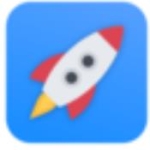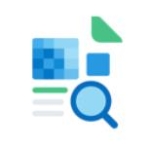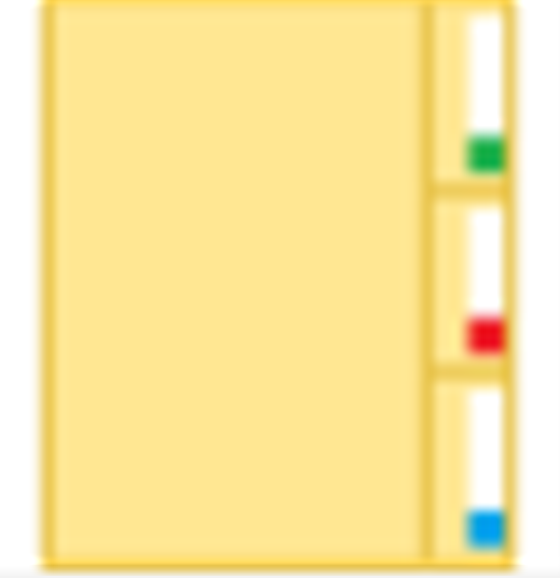- 谷歌浏览器如何禁止网站显示广告 11-27 18:05
- 火狐浏览器怎么设置拼写检查 11-27 18:05
- 谷歌浏览器如何删除搜索引擎 11-27 18:04
- 火狐浏览器如何设置主页 11-27 17:57
- 360游戏大厅如何设置快捷键 11-27 17:43
- 360游戏大厅怎么设置昵称 11-27 17:36
- 火狐浏览器如何设置使用自动滚屏 11-27 17:31
- 火狐浏览器如何查找历史记录 11-27 17:23
Converseen怎么把JFIF图片批量转换成PNG格式,还有不少小伙伴不是很清楚。本文为大家带来详细的转换教程分享,不清楚的小伙伴快一起来看看吧!
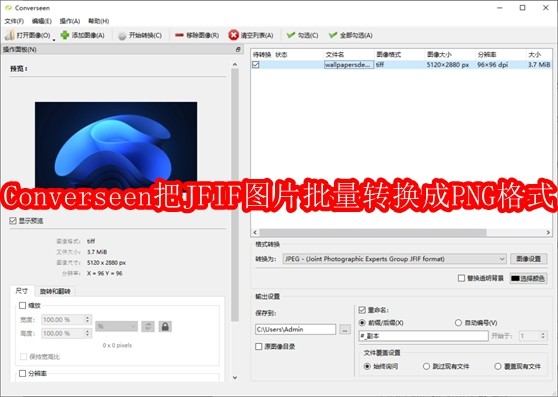
第一步:下载并安装 Converseen
打开浏览器,访问 Converseen 官网,根据你的系统下载对应版本(Windows 用户下载 .exe 安装包即可)。安装完成后打开软件,界面简洁,没有任何复杂设置。
第二步:添加 JFIF 图片文件
有两种方式可以添加你要转换的图片:
点击软件主界面上的【打开图像】按钮 → 选择一个或多个 .jfif 文件 → 点击“打开”。直接从电脑文件夹中,把 .jfif 图片文件拖拽到 Converseen 的主窗口中,松手即可添加。
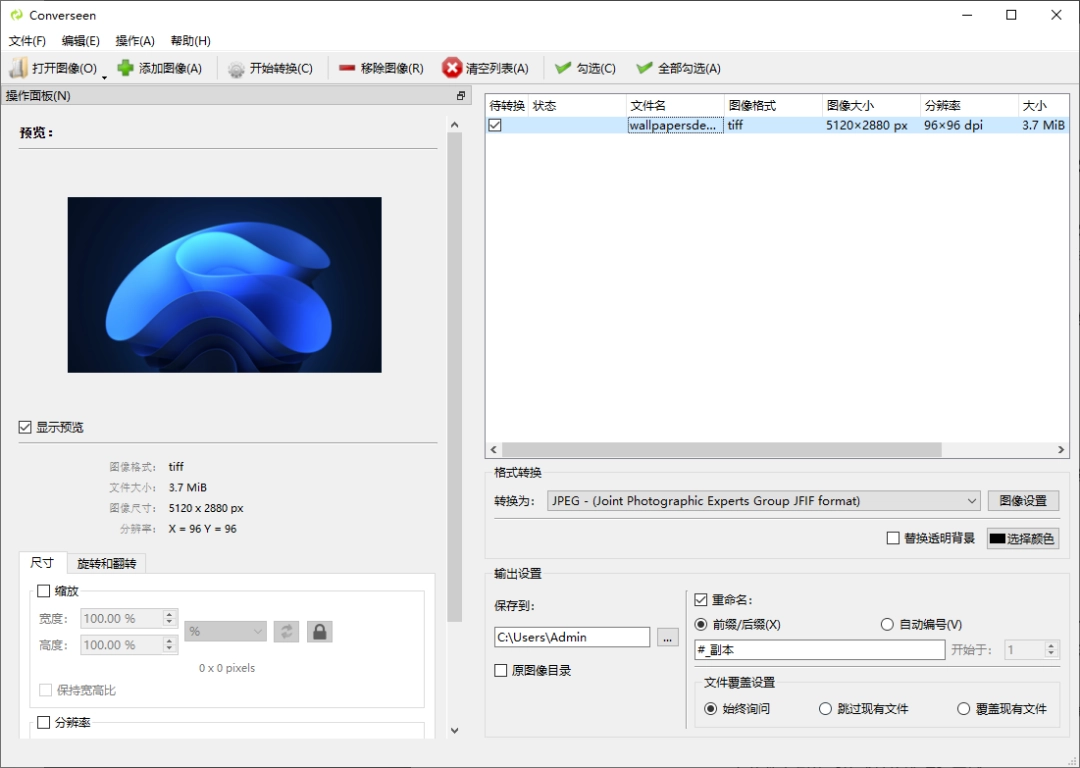
支持批量操作!一次可以添加几十张图片,统统一起转。
第三步:选择输出格式为 PNG
在软件【格式转换】选项:在下拉菜单中选择输出格式:PNG - Portable Network Graphics
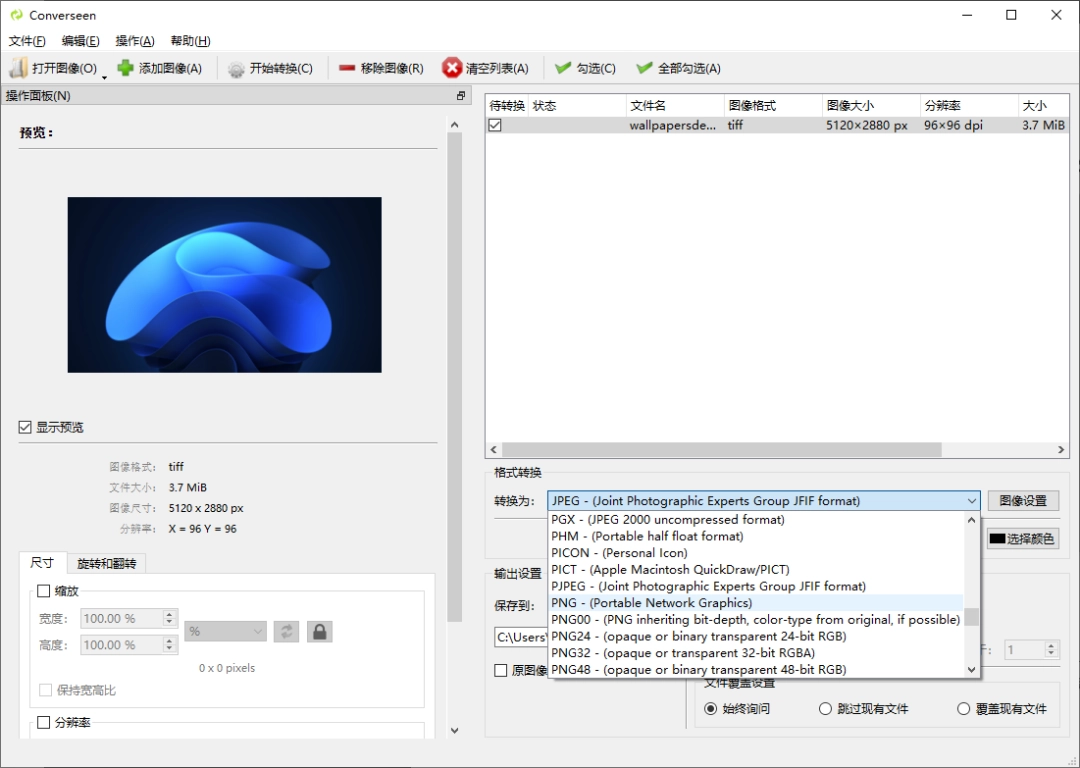
其他参数如分辨率、压缩质量等可以保持默认(PNG 默认无损压缩,清晰度100%保留)
小知识:PNG 支持透明背景,适合做图标、贴图、网页素材;而 JFIF/JPG 是有损压缩,不适合需要透明的场景。
第四步:开始转换
确认所有图片都已添加,且输出格式设置为 PNG 后点击顶部菜单栏的【开始转换】按钮。转换过程非常快,几秒钟内就能完成!
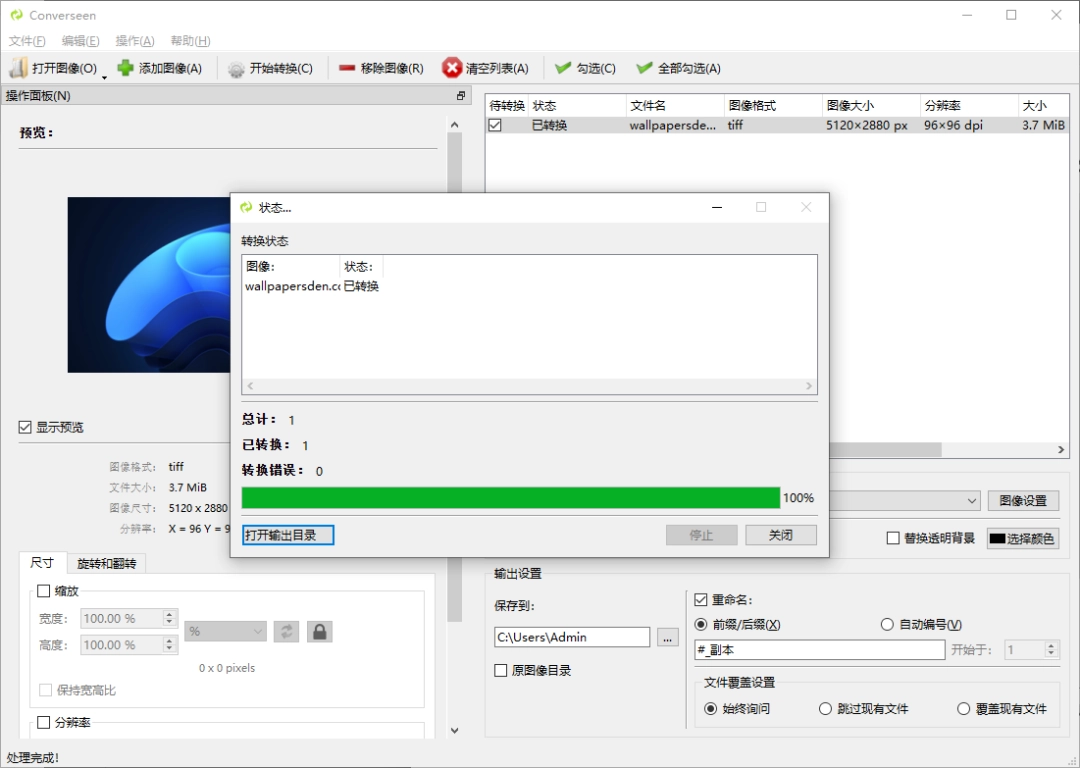
3.92MB / 2025-11-27
489.74MB / 2025-11-27
5.19MB / 2025-11-27
0.73MB / 2025-11-27
1.22MB / 2025-11-27
56.85MB / 2025-11-27
23.28MB
2025-11-27
392.52MB
2025-11-27
3.92MB
2025-11-27
124.39MB
2025-11-27
489.74MB
2025-11-27
5.19MB
2025-11-27
84.55MB / 2025-09-30
248.80MB / 2025-07-09
2.79MB / 2025-10-16
63.90MB / 2025-11-06
1.90MB / 2025-09-07
210.99MB / 2025-06-09
374.16MB / 2025-10-26
京ICP备14006952号-1 京B2-20201630 京网文(2019)3652-335号 沪公网安备 31011202006753号违法和不良信息举报/未成年人举报:[email protected]
CopyRight©2003-2018 违法和不良信息举报(021-54473036) All Right Reserved